
Trong chương này, chúng ta sẽ nghiên cứu cách add user WordPress vào blog của bạn. Khi người dùng đăng ký trên blog hoặc trang web WordPress của bạn, bạn sẽ nhận được thông báo qua email, để bạn luôn biết khi người dùng mới đăng ký, và sau đó, bạn có thể vào bảng điều khiển và chỉnh sửa vai trò của người dùng.
Dưới đây là các bước đơn giản để thêm người dùng trong WordPress.
Bước (1) - Nhấp vào Users → Add New trong WordPress.
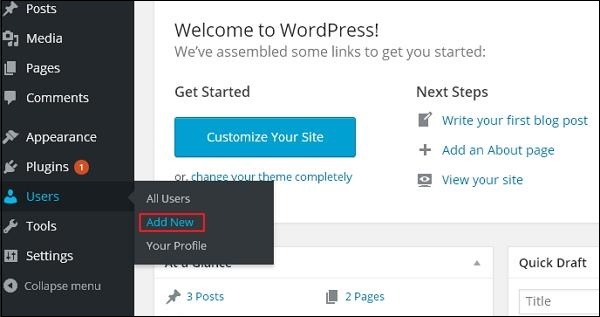
Bước (2) - Bạn có thể điền thông tin người dùng trên trang Add New User. Điền đầy đủ các trường yêu cầu (như hiển thị trong màn hình sau) để tiếp tục.
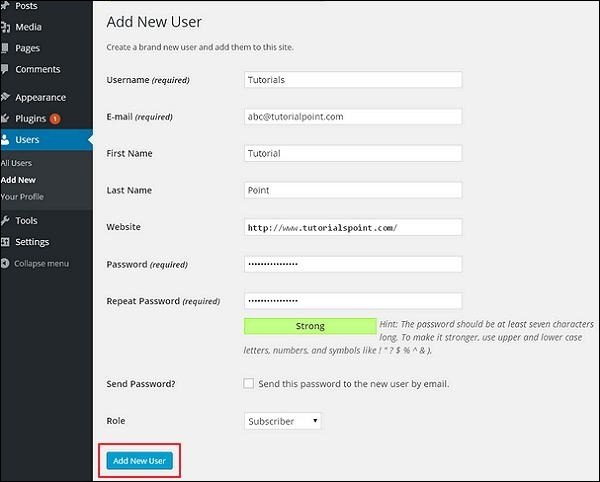
Nhấp vào nút Add New User để thêm người dùng vào danh sách người dùng của bạn.
Bước (3) - Bạn có thể xem danh sách người dùng để kiểm tra liệu người dùng đã được thêm hay chưa. Một thông báo sẽ được hiển thị là New User Created như hiển thị trong màn hình sau.
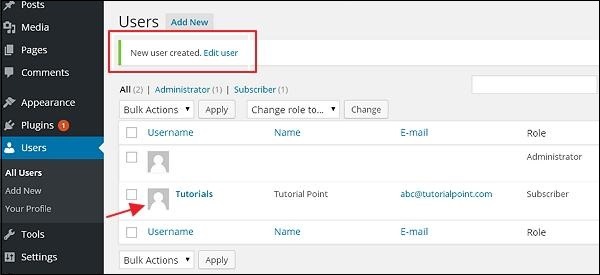
Bằng cách sử dụng giao diện Add User WordPress, bạn có thể nhanh chóng, dễ dàng cung cấp quyền truy cập và vai trò cho từng thành viên mới trên trang web của mình. Quản lý người dùng là một phần quan trọng của việc duy trì một trang web WordPress an toàn và hiệu quả.
Tips: Tham gia Channel Telegram KDATA để không bỏ sót khuyến mãi hot nào